

ImageAssistant插件可安装在谷歌浏览器以及所有采用谷歌内核的浏览器作为拓展使用,自然在浏览器启动的时候自动开启图像嗅探的功能,在后台分析并抓取所有可以下载到本地保存的图像文件,最好是把批量资源文件形成队列来完成批量下载,支持图像文件的自定义规则查找,符合用户的图像素材获得要要。
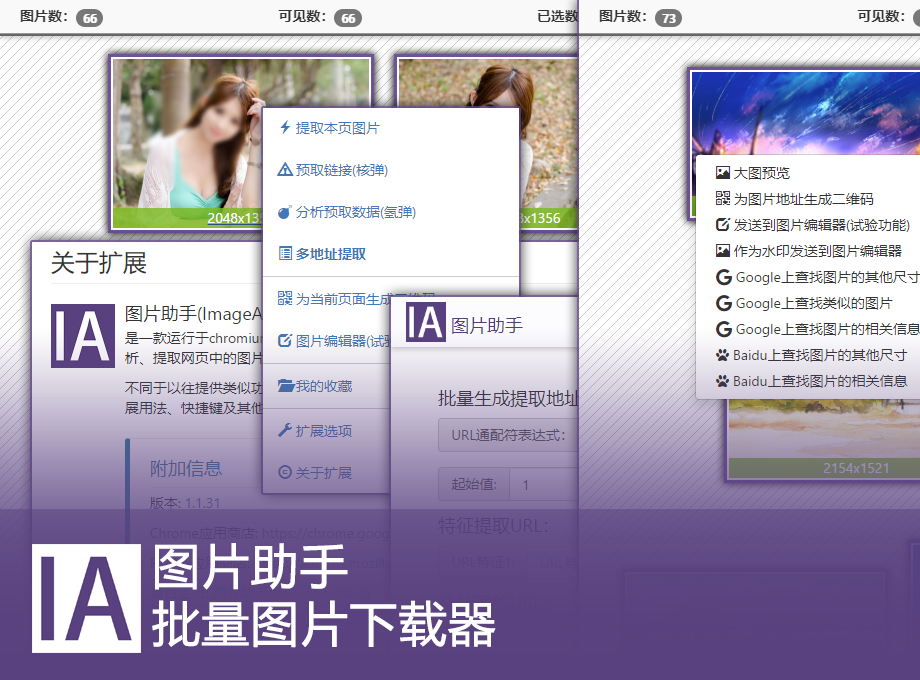
1、可以很好地应对一些动态载入的图片
2、用户可以全选当前网页中的所有图片,并一次性地批量下载到本地
3、用户可以在批量下载的过程中,选择一些过滤选项,以便过滤一些不需要的图片
4、使用Chrome打开网页以后,插件可以直接对图片进行右键操作
5、可以在批量下载图片的过程中,选择一些过滤的选项,这样就可以避免下载到一些不需要的图片
1、可以分析当前的网页,并提供一次性下载当前网页中所有图片的谷歌浏览器插件
2、可以用于嗅探、分析当前的网页,并提供批量下载的功能
3、无论图片是flash载入还是动态载入的,这款插件都能很好地应对
4、包含网页图片提取、筛选、下载功能的chrome扩展
5、不论你是网页设计师、程序员还是普通网友,她高效的图片筛选、下载功能都能为你所用
扩展包括三种提取模式,基本模式"提取本页图片"(默认快捷键:Alt + Shift + Y),加强模式"预取链接"、"分析预取数据",后续提取模式是其前述提取模式的延伸。其中"提取本页图片"仅针对本页面中图片标签、标签背景图片及其他方式加载过的图片,"预取链接"会在此基础上对页面中的链接进行预取操作以获取更多的图片数据,"分析预取数据"会在"预取链接"的基础上对预取数据进行进一步分析并偿试获取DOM中的图片数据(如果链接为网页)。

注意:"预取链接"及"分析预取数据"模式都会大大增加URL请求数量,这可能导致筛选页中图片显示不顺畅,同时也可能影响其他网页的加载速度并加重页面所在服务器的负担。因此,正常情况你应该优先使用"提取本页图片"按钮来提取页面中的图片,建议仅在基本模式无法提取到需要的图片时才使用加强的提取功能。
注意:"预取链接"及"分析预取数据"模式会针对页面中存在的所有链接都进行预加载操作,这可能对页面中包含功能性操作链接(如:删除、登出等)的传统设计网页产生无法预料的影响。
扩展提取的图片由筛选页面呈现给用户进行后续操作。在筛选页面中,图片已按图片大小由大到小进行排序显示,你可以通过菜单中的图片扩展类型进行图片类型筛选显示,通过分辨率大小进行图片的大小筛选显示。图片大小筛选提供了两种模式,不小于及指定大小,你可以在"扩展选项"中对该两种模式的分辨率选项进行编辑。

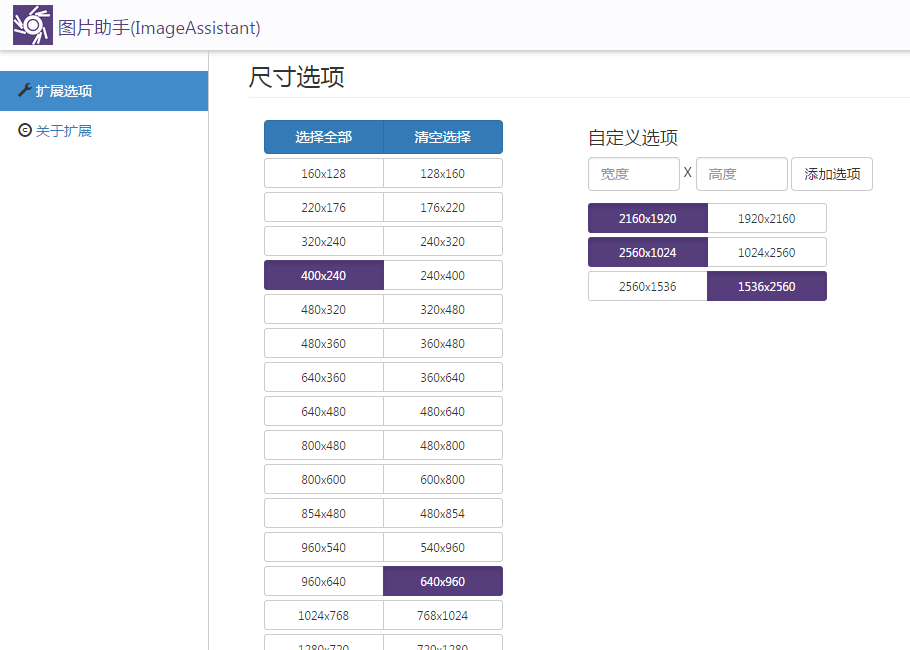
另外,筛选页面中还提供了尺寸漏斗选项,小于该设定分辨率的图片都将被直接忽略,如果筛选页中需要呈现大量的图片,滤除部分图片能加快图片显示速度及操作流畅度。
在筛选页面中,你可以像在Windows操作系统的文件管理器中那样通过鼠标选取/反选图片。如果希望以大图方式甄选需要的图片,只需点击图片就可以打开大图浏览模式。除了筛选页的顶部菜单栏及右键菜单外,你还可以通过快捷键更加快速便捷地对图片项进行筛选及下载等操作。
为了方便快速地使用键盘进行图片提取操作,扩展设定了部分操作的键盘快捷键。
Alt + Shift + Y:提取本页图片
Alt + Shift + T:多地址提取本页图片
Alt + Shift + X:关闭筛选页及被提取的页面
Alt + M:切换菜单项
Alt + S:开启/关闭按大小排序
Alt + T:开启/关闭下标分辨率信息
Ctrl + A:全选
Ctrl + S:保留选择(未选部分被删除)
Ctrl + D:下载选择
Ctrl + Z:取消选择
Ctrl + R:反选
Del:删除选择
larr;:上一张图片
rarr;:下一张图片
Num. +:选中当前浏览的图片
Num. -:取消选中当前浏览的图片
Del:删除当前浏览的图片
Esc:退出大图浏览模式
1、增强了SVG图片抓取能力;
2、添加了相似图片去重功能;
3、添加提取页面智能滚动功能;
4、调整图片格式判定逻辑,提升图片格式识别精准度;
5、修复已知网页标题特殊字符导致下载失败的问题;
6、修复Blob下载模式文件被转换的问题;
7、图片预览Bug修复。
看了这么多,你下载了ImageAssistant插件吗?想要下载最新软件就来软件爱好者好玩的游戏、简单易懂的软件教程、令人耳目一新的游戏玩法这里统统都有,更多精彩不容错过!

金秋送爽,丰收正当时!支付宝为广大用户准备了一份暖心福利——丰收节红包活动正式开启。即日起,只需动动手指,就有机会收获最高88元的现金红包,让丰收的喜悦从田间地头蔓延到你的手机屏幕!无论是日常购物还是转账支付,一个红包都能为生活添一份惊喜。支付宝丰收节免单88红包怎么得活动介绍:参加支付宝举办的丰收节抽最高88元红包活动,通过打开支付宝APP进入活动页面,完成任务种果子即有机会获得随机金额的支付宝